赤兔PDF转换器拆分PDF的方法
2020-12-18 10:49作者:下载吧
赤兔PDF转换器是一款相当好用的PDF格式转换以及编辑处理软件,该软件界面清爽美观,可以将PDF格式与主流的文件格式进行相互转换,还可以对PDF文件进行拆分、压缩、合并等操作。我们在日常的办公生活中,常常需要对PDF文件进行拆分操作。比如一个PDF文件包含了几个模块的内容,有的时候只需要其中一个模块的内容,这种情况下就可以使用这款软件拆分PDF文件。那么接下来小编就给大家详细介绍一下赤兔PDF转换器拆分PDF文件的具体操作方法,有需要的朋友可以看一看并收藏起来。
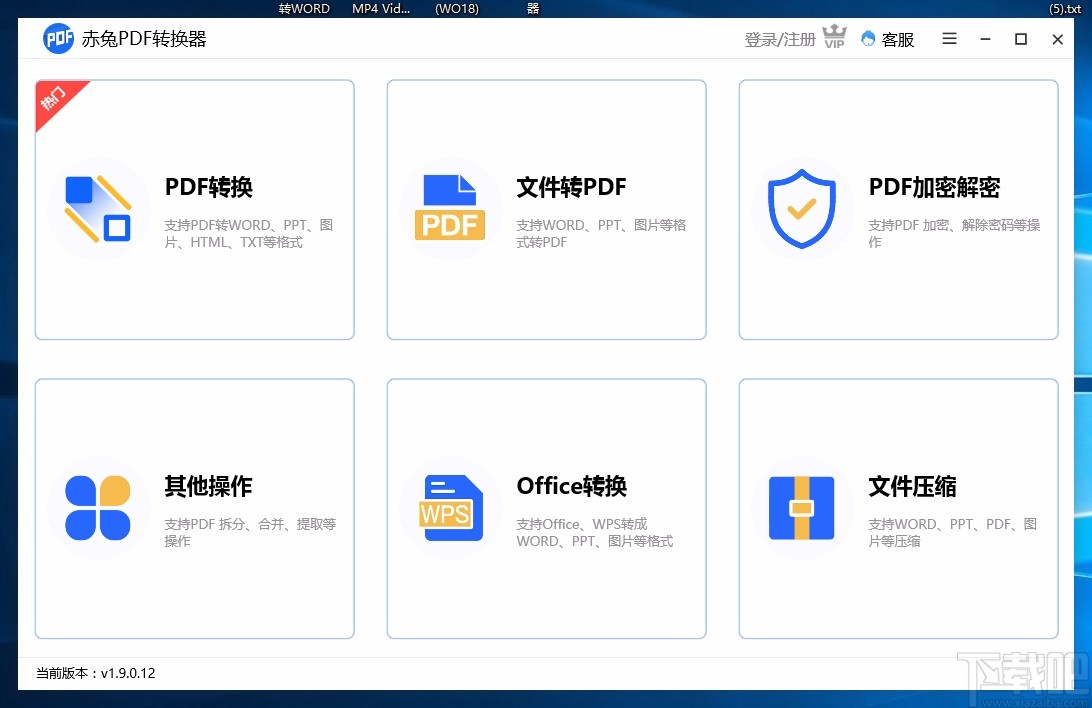
方法步骤
1.首先打开软件,我们在界面左下角找到“其他操作”选项,点击该选项就可以进入到其他操作页面。
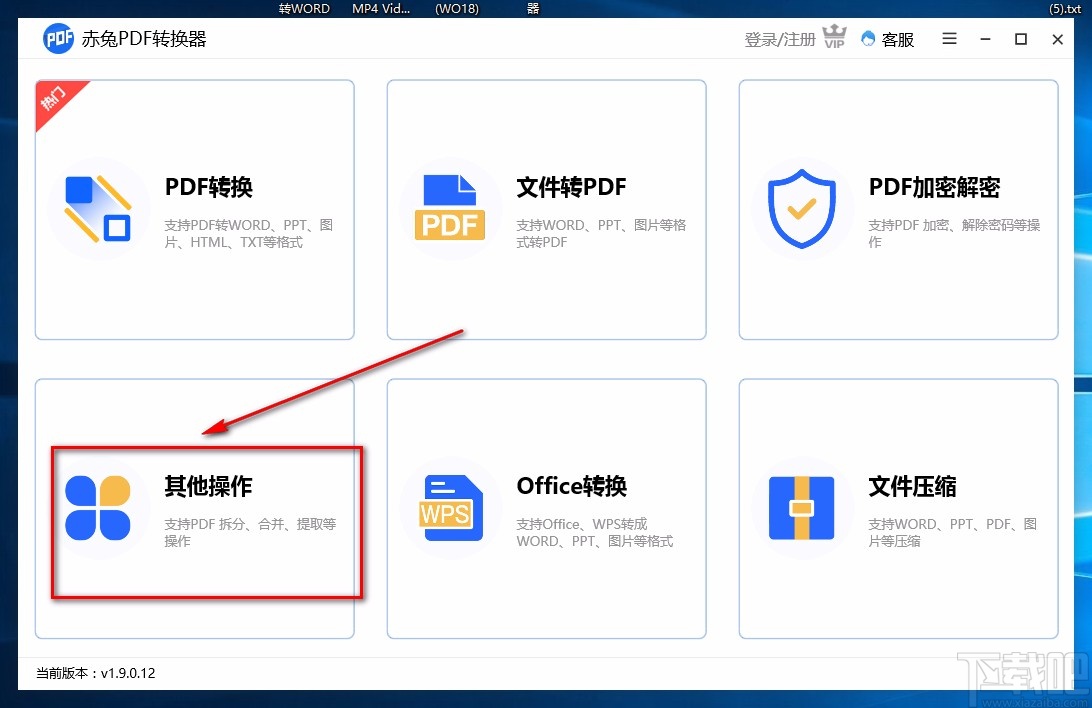
2.进入到其他操作页面后,我们在界面左侧找到“PDF拆分”选项,并点击界面正中间的“添加文件”按钮。
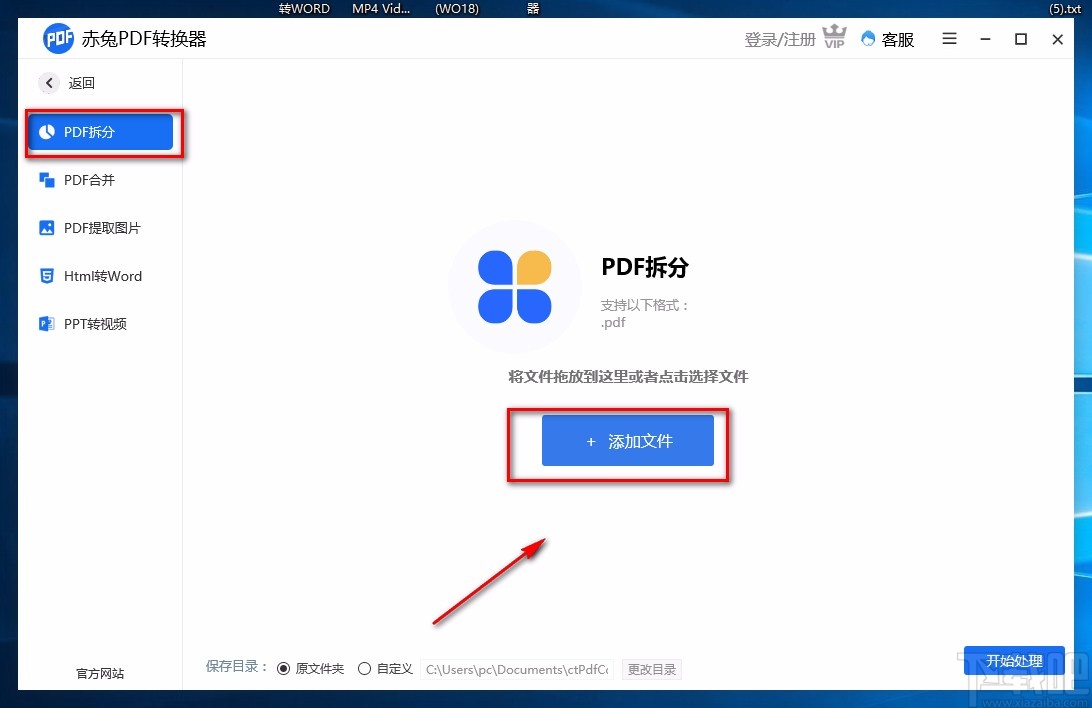
3.接着就可以打开文件添加页面,在页面中将需要拆分的PDF文件选中,再点击界面右下角的“打开”按钮即可。

4.将PDF文件打开后,我们在界面上方找到“选择页码”选项,在该选项下方的文本框中输入需要拆分的页码。
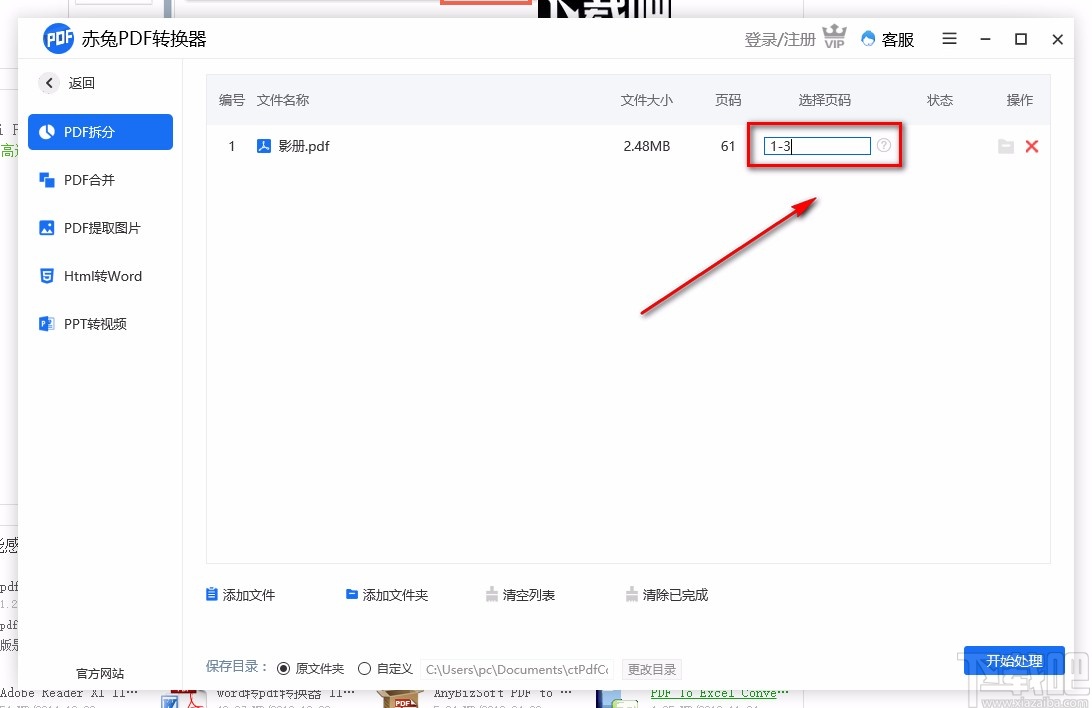
5.接下来在界面左下方找到“保存目录”选项,我们根据自己的需要在其后面选择保存目录;如果选择“自定义”选项,则可以点击“更改目录”按钮设置文件的保存位置。
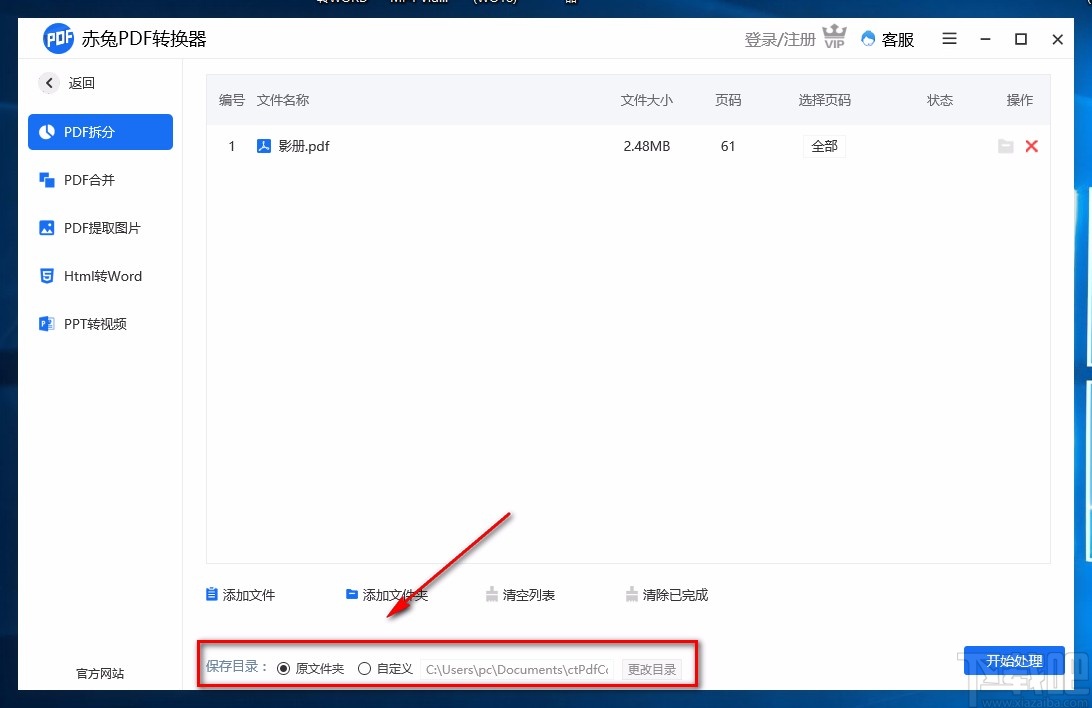
6.随后在界面右下角找到蓝色的“开始处理”按钮,我们点击该按钮就可以开始拆分PDF文件了。
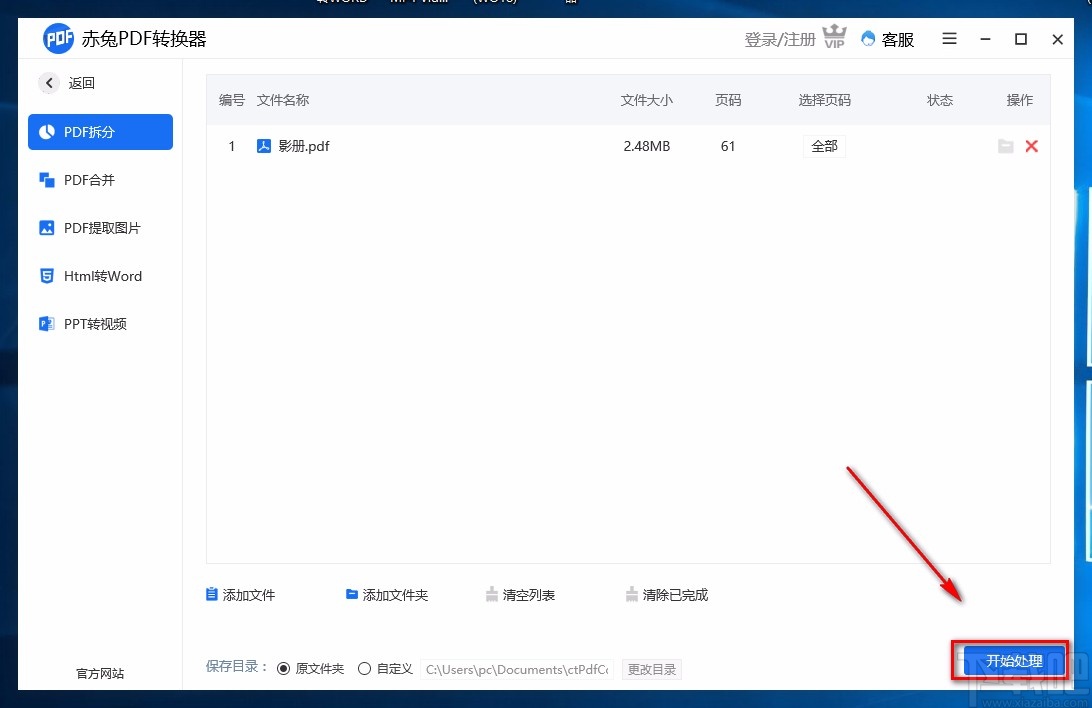
7.PDF文件拆分完毕后,我们在界面右上方的“状态”栏里可以查看到成功字样,这时候点击操作栏的文件打开按钮,就可以查看拆分后的PDF文件。
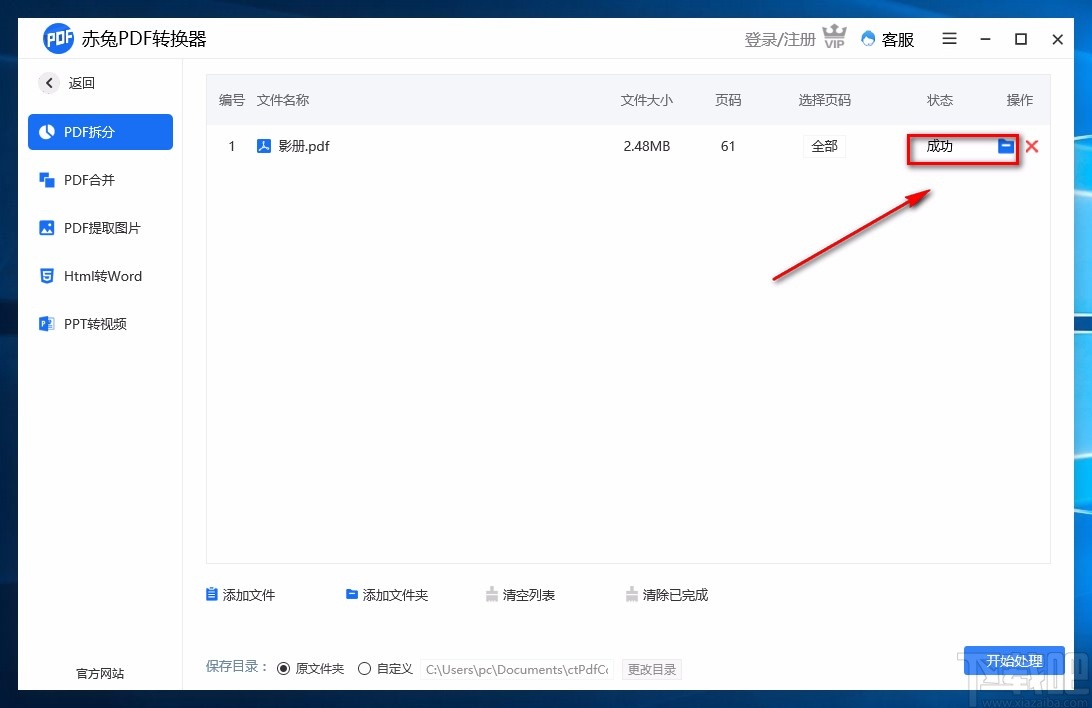
以上就是小编给大家整理的赤兔PDF转换器拆分PDF文件的具体操作方法,方法简单易懂,有需要的朋友可以看一看,希望这篇教程对大家有所帮助。